ምን ማወቅ
- በዊንዶውስ ወይም ማክ ላይ በጎግል ክሮም ወደሚገኘው የጉግል ፎቶዎች ድህረ ገጽ ይሂዱ፣ የ ellipsis ሜኑ ይክፈቱ እና Cast ይምረጡ።ን ይምረጡ።
- በiPhone ወይም አንድሮይድ ላይ የGoogle ፎቶዎች መተግበሪያውን ይክፈቱ፣ አልበም ይምረጡ እና የ Chromecast አዶን ይንኩ።
- Google ፎቶዎችን ወደ ዘመናዊ ቲቪ ለመውሰድ Chromecastን መደገፍ እና በተመሳሳይ የWi-Fi አውታረ መረብ ላይ መሆን አለበት።
ይህ መመሪያ የጉግል ፎቶዎችን ምስሎችን እና አልበሞችን በChromecast በኩል ወደ ቲቪ ለመውሰድ ሁሉንም ደረጃዎች ይሸፍናል። ዊንዶውስ ወይም ማክኦኤስን ከሚያሄድ ኮምፒዩተር የመውሰድ መመሪያዎችን ያካትታል እንዲሁም ጉግል ፎቶዎችን ከአይፎን ፣ አይፓድ ወይም አንድሮይድ ስማርት መሳሪያ ወደ ቲቪ የመውሰድ እርምጃዎችን ያሳያል።
ጉግል ፎቶዎችን ከኮምፒዩተር ወደ ቲቪ እንዴት መውሰድ እንደሚቻል
የጉግል ፎቶዎችን ይዘት ከዊንዶውስ ወይም ማክ ኮምፒዩተር ለማውጣት ቀላሉ መንገድ የጎግል ክሮም ድር አሳሽ ነው። ይህንን ነፃ መተግበሪያ በChromecast ይዘትን ለመውሰድ እንዴት እንደሚጠቀሙበት እነሆ።
-
የጉግል ክሮም ድር አሳሹን በኮምፒውተርዎ ላይ ይክፈቱ እና ወደ ይፋዊው የጎግል ፎቶዎች ድር ጣቢያ ይሂዱ።

Image -
ጠቅ ያድርጉ ወደ ጎግል ፎቶዎች ይሂዱ።

Image -
ከሌሉ ይግቡ።

Image -
ሜኑ ለመክፈት በጎግል ክሮም ማሰሻ በላይኛው ቀኝ ጥግ ላይ ያለውን የellipsis አዶን ጠቅ ያድርጉ።

Image -
ጠቅ ያድርጉ Cast።

Image -
የእርስዎ Chromecast የነቃው መሣሪያ በሚታይበት ጊዜ ስሙን ጠቅ ያድርጉ።
የእርስዎ ቲቪ ወይም መሳሪያ የማይታይ ከሆነ ያብሩትና ከእርስዎ የWi-Fi አውታረ መረብ ጋር መገናኘቱን ያረጋግጡ።

Image -
የጉግል ፎቶዎች ድረ-ገጽ አሁን በቲቪ ማያዎ ላይ ይታያል።

Image -
የድረ-ገጹን መውሰድ ለማስቆም ellipsisን እንደገና ጠቅ ያድርጉ እና Cast > cast ማድረግ አቁም ይምረጡ።

Image
ጉግል ፎቶዎችን ከiOS እና አንድሮይድ ወደ ቲቪ እንዴት መውሰድ እንደሚቻል
ከGoogle ፎቶዎች የሚመጡ ምስሎች እንዲሁም ከiPhone፣ iPad ወይም አንድሮይድ ስማርትፎን ወይም ታብሌቱ ወደ ስማርት ቲቪ ወይም ሌላ Chromecast የነቃ የGoogle ፎቶዎች መተግበሪያን በመጠቀም መጣል ይችላሉ።
Google ፎቶዎችን ለ አውርድ
- የጉግል ፎቶዎች መተግበሪያን በእርስዎ iOS ወይም አንድሮይድ ዘመናዊ መሳሪያ ላይ ይክፈቱ እና ቅንብርን ይቀይሩን መታ ያድርጉ። ይንኩ።
- መታ ያድርጉ የሁሉም ፎቶዎች መዳረሻ ፍቀድ።
-
መታ ሁሉንም ፎቶዎች መዳረሻ ፍቀድ።

Image በመተግበሪያው የበለጠ ለመቀጠል የአካባቢዎ ፎቶዎችን ሙሉ መዳረሻ መስጠት አለብዎት።
- የ ምትኬ አማራጭን ነካ ያድርጉ ሁሉንም የመሣሪያዎን ፎቶዎች ወደ Google Photo ደመና አገልጋዮች ለመስቀል። ምንም ፎቶዎችን መስቀል ካልፈለግክ ምትኬ አታስቀምጥ ንካ።
-
በGoogle ፎቶዎች ደመና መለያዎ ውስጥ ያሉትን ምስሎች ለመድረስ
ቤተ-መጽሐፍትን ነካ ያድርጉ።
-
የፎቶ አልበም ለመክፈት መታ ያድርጉ።

Image -
በማያ ገጹ በላይኛው ቀኝ ጥግ ላይ ያለውን የ Chromecast አዶን መታ ያድርጉ።
የChromecast አዶ በታችኛው ግራ ጥግ ላይ የገመድ አልባ ምልክት ያለው ቲቪ የሚመስል ነው።
-
መታ ያድርጉ እሺ።
ወደ Chromecast መሣሪያዎ ለመጀመሪያ ጊዜ cast ሲያደርጉ ፈቃድ መስጠት ብቻ ያስፈልግዎታል።
- የ Chromecast አዶን እንደገና ይንኩ።
-
የGoogle ፎቶዎች ይዘትዎን መጣል የሚፈልጉትን መሳሪያ ስም ይንኩ።

Image -
የGoogle ፎቶዎች አርማ በእርስዎ ቲቪ ላይ መታየት አለበት። ወደ ቲቪ ስክሪኑ ለመውሰድ በስማርትፎንህ ወይም ታብሌቱ ላይ ባለው የGoogle ፎቶዎች መተግበሪያ ላይ ያለን ግለሰብ ፎቶ ነካ አድርግ።
የተናጠል ፎቶዎች ብቻ በChromecast በኩል በማያ ገጹ ላይ ይታያሉ።
- መውሰድ ለማስቆም የደመቀውን Chromecast አዶን መታ ያድርጉ።
-
መታ ግንኙነቱን አቋርጥ።

Image
ከGoogle ፎቶዎች የተንሸራታች ትዕይንት መውሰድ ይችላሉ?
የፎቶ ተንሸራታች ትዕይንት ከGoogle ፎቶዎች ወደ የእርስዎ ቲቪ ከኮምፒዩተር ወይም አንድሮይድ መተግበሪያ ለማንሳት፣ በአልበም ውስጥ ፎቶ ይክፈቱ፣ የ ellipsis አዶውን ይምረጡ እና የስላይድ ትዕይንትን ጠቅ ያድርጉ።
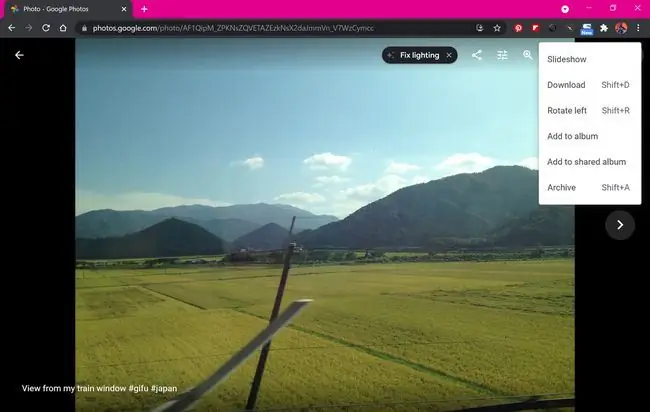
የአሁኑ አልበም ስላይድ ትዕይንት ወዲያውኑ መጫወት ይጀምራል። ከስላይድ ትዕይንቱ ለመውጣት በቁልፍ ሰሌዳዎ ላይ Esc ይጫኑ ወይም ማያ ገጹን መታ ያድርጉ እና ተመለስ ቀስቱን ይምረጡ።
የተንሸራታች ትዕይንት ተግባር በiOS Google Photos መተግበሪያ ላይ አይገኝም ምንም እንኳን አንዴ ከከፈቱ በኋላ በአልበም ውስጥ ያሉ ፎቶዎችን በእጅ ማንሸራተት ይችላሉ።
እንዴት ፎቶዎችን ከGoogle Drive ወደ የእኔ ቲቪ የምወስድ?
እንደ አለመታደል ሆኖ የGoogle Drive ድር ጣቢያውም ሆነ መተግበሪያዎቹ Chromecastን አይደግፉም ስለዚህ ከእሱ ፎቶዎችን ወይም ቪዲዮዎችን Chromecast ወደ ቲቪ የሚወስድበት ቀጥተኛ መንገድ የለም።
ለዚህ ችግር ቀላሉ መፍትሄ ፋይሎችዎን ወደ Google ፎቶዎች መቅዳት ወይም መውሰድ እና ከላይ ከተጠቀሱት ዘዴዎች በአንዱ ወደ ቲቪዎ መጣል ነው። ሌላው አማራጭ መሳሪያህን በቲቪህ ላይ ለማንጸባረቅ እንደ አፕል ኤርፕሌይ ወይም ኮምፒውተርህን ወይም ላፕቶፕህን በቲቪ ስክሪን ላይ ለማንፀባረቅ ሌላ ገመድ አልባ ዘዴ በመጠቀም ቲቪህን እና ኮምፒውተርህን በኤችዲኤምአይ ገመድ በማገናኘት መጠቀም ነው።
ሌላው Google Driveን በቲቪ የመዳረሻ መንገድ በቀጥታ ወደ መለያዎ ለመግባት የድር አሳሽ መተግበሪያን መጠቀም ነው። አብዛኛዎቹ ስማርት ቲቪዎች አስቀድመው ከተጫነ የድር አሳሽ ጋር አብረው ይመጣሉ። እንደ Sony's PS4 እና PS5 እና Microsoft's Xbox One እና Xbox Series X ያሉ አንዳንድ የቪዲዮ ጌም ኮንሶሎች የድር አሰሳ መተግበሪያዎችንም ይደግፋሉ።
የiPhone ፎቶዎችን ወደ Chromecast መውሰድ ይችላሉ?
የGoogle ፎቶዎች ምስሎችን ወደ ቲቪዎ እንዲወስዱ ከመፍቀድ በተጨማሪ፣ የGoogle ፎቶዎች iOS መተግበሪያ እንዲሁም በእርስዎ iPhone እና iPad ላይ በአገር ውስጥ ለተከማቹ ፎቶዎች Chromecast መውሰድን ይደግፋል።
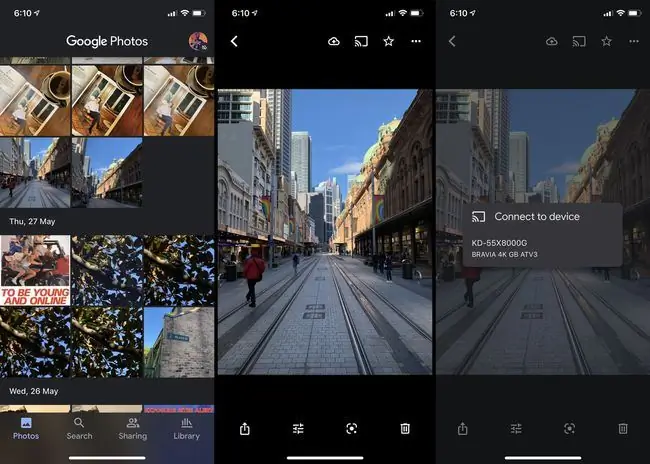
Google ፎቶዎችን ወደ ስማርትፎንህ ምስሎች መዳረሻ ሰጥተህም አልሰጠኸውም፣ የአንተ አይፎን ፎቶዎች አሁንም በመተግበሪያው ውስጥ በዋናው የፎቶዎች ትር በኩል ሊታዩ ይችላሉ። የአይፎን ፎቶ በChromecast በኩል ለማንሳት የሚያስፈልግዎ ፎቶ ላይ መታ ማድረግ እና ከዚያ የ Chromecast አዶን መታ ያድርጉ እና የእርስዎን ቲቪ ወይም ሌላ መሳሪያ ከዝርዝሩ ይምረጡ።
የእኔን ፎቶዎች ያለ Chromecast እንዴት በቲቪዬ ላይ ማጫወት እችላለሁ?
ፎቶግራፎችዎን በቴሌቭዥን ለማየት ብዙ መንገዶች አሉ እሱ ወይም የእርስዎ ዘመናዊ መሣሪያ Chromecastን የማይደግፍ ከሆነ።
- የኤችዲኤምአይ ገመድ ይጠቀሙ። የእርስዎን ዊንዶውስ ወይም ማክ ኮምፒተርዎን ወደ ቲቪ ስክሪን ለማውጣት ባለገመድ ግንኙነት መጠቀም ይችላሉ። ይህ ዘዴ ከiOS እና አንድሮይድ መሳሪያዎች ጋርም መስራት ይችላል።
- አፕል ኤርፕሌይ አፕል ቲቪ እና አይፎን ካለዎት ፎቶዎችዎን ወደ ቲቪዎ ለማንሳት ወይም የስልክዎን ማሳያ ሙሉ ለሙሉ ለማንፀባረቅ የአፕል ቴሌቪዥንን መጠቀም ይችላሉ። Xbox ካለህ የኤርፕሌይ ድጋፍን ወደ የጨዋታ ኮንሶል ማከል የሚችሉ ብዙ የሚከፈልባቸው መተግበሪያዎች አሉ።
- Miracast። Miracast በበርካታ ስማርትፎኖች፣ ታብሌቶች፣ ኮምፒተሮች፣ ስማርት ቲቪዎች እና የጨዋታ ኮንሶሎች የሚደገፍ ገመድ አልባ የመውሰድ ቴክኖሎጂ ነው። ስሙ ሊለያይ ይችላል ነገር ግን አብዛኛውን ጊዜ እንደ ማንጸባረቅ፣ ፕሮጄክቲንግ ወይም ስክሪን ማጋራት ያለ ነገር ይባላል።






